微软应用商店 Microsoft Store 可以说是 Windows 系统的核心功能之一,这里面的软件都是经过微软审核才能上架的,相当于Windows系统的官方应用商店,可以说是非常的好用。许多用户反馈自己电脑中自带的微软应用商店不小心被卸载了,该怎么重新安装 Microsoft Store 呢?下面站长分享一种快速安装 Microsoft Store 的方法。
安装教程
Windows PowerShell 提供了解决计算机中各种问题的有效方法,我们可以通过 Windows PowerShell 卸载并重新安装 Microsoft Store 应用程序。要执行此操作,请按照以下步骤进行:
1、打开 Windows 10 系统的开始菜单,以管理员身份运行 Windows PowerShell,如下图;

2、运行以下命令卸载 Microsoft Store 应用程序,等待进度条完成,Microsoft Store 将被卸载,并且不再显示在搜索结果或已安装应用程序列表中。
Get-AppxPackage -alluser *WindowsStore* | Remove-AppxPackage3、运行以下命令以重新安装 Microsoft Store 应用程序,如下图;
Get-AppxPackage -AllUsers Microsoft.WindowsStore* | Foreach {Add-AppxPackage -DisableDevelopmentMode -Register "$($_.InstallLocation)AppXManifest.xml"}
4、现在电脑上同时按键盘上的 [Win+S] 键搜索“Store”,或者在电脑开始菜单上,你会发现 Microsoft Store 应用程序又回来了!


温馨提示:本文最后更新于
2024-08-06 10:39:08,某些文章具有时效性,若有错误或下载地址失效,请在文末评论区留言THE END
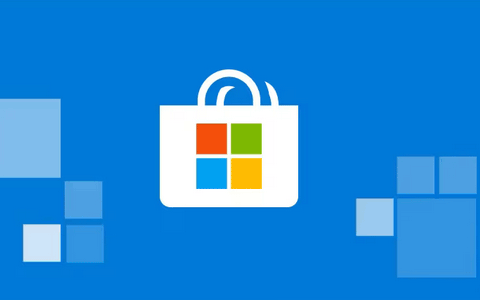



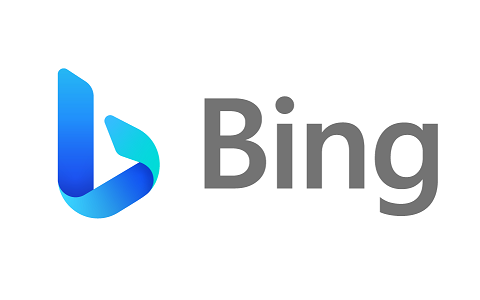


















暂无评论内容